Copie de base
|
|
|
|
-
Sélectionnez
 (copier) >
(copier) >  () > sur le panneau de commande.
() > sur le panneau de commande.Ou sélectionnez
 () > sur le panneau de commande.
() > sur le panneau de commande. -
Placez un seul document (voir Chargement des originaux).
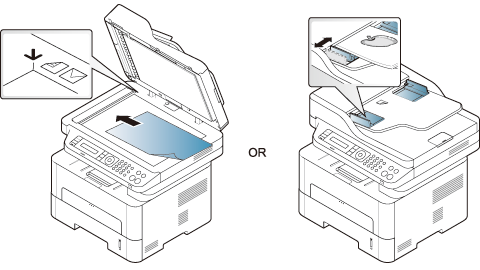
-
Si vous souhaitez personnaliser les paramètres de copie, comme , , etc., en utilisant les touches du panneau de commande (voir Changer les réglages pour chaque copie).
-
Si nécessaire, saisissez le nombre de copies à réaliser à l’aide de la flèche ou du pavé numérique.
-
Appuyez sur .
|
|
|
|
Si vous devez annuler la copie en cours d’exécution, appuyez sur le bouton |
Changer les réglages pour chaque copie
Votre appareil propose des paramètres par défaut pour la copie, afin que vous puissiez effectuer rapidement et facilement une copie. Cependant, si vous souhaitez modifier les options pour chaque copie, utilisez les touches de fonction de copie situées sur le panneau de commande.
|
|
|
|
Luminosité
Si votre original comporte des marques atténuées ou des images sombres, vous pouvez régler la luminosité pour obtenir une copie plus facile à lire.
-
Sélectionnez
 (copie) >
(copie) >  () > > sur le panneau de commande.
() > > sur le panneau de commande.Ou sélectionnez la touche sur le panneau de commande.
-
Sélectionnez l'option désirée, puis appuyez sur .
Par exemple, l'option est la plus claire et l'option est la plus sombre.
-
Appuyez sur
 () pour revenir au mode prêt.
() pour revenir au mode prêt.
Type de document
Le réglage du type de document permet d’améliorer la qualité de la copie en sélectionnant le type de document utilisé.
-
Sélectionnez
 (copier) >
(copier) >  () > > sur le panneau de commande.
() > > sur le panneau de commande.Ou sélectionnez
 () > > sur le panneau de commande.
() > > sur le panneau de commande. -
Sélectionnez l'option désirée, puis appuyez sur .
-
: adapté aux documents contenant essentiellement du texte.
-
: adapté aux originaux contenant à la fois du texte et des photographies.
![[Note]](../../common/icon_note.png)
Si le texte de l'impression est flou, sélectionnez pour obtenir des textes plus nets.
-
: adapté aux originaux de type photographies.
-
-
Appuyez sur
 () pour revenir au mode prêt.
() pour revenir au mode prêt.
Vous pouvez réduire ou agrandir la taille d’une image copiée de 25 % à 400 % par rapport au document original depuis la vitre d’exposition.
|
|
|
|
Pour sélectionner des formats de copie prédéfinis
-
Sélectionnez
 (copier) >
(copier) >  () > > sur le panneau de commande.
() > > sur le panneau de commande.Ou sélectionnez
 () > > sur le panneau de commande.
() > > sur le panneau de commande. -
Sélectionnez l'option désirée, puis appuyez sur .
-
Appuyez sur
 () pour revenir au mode prêt.
() pour revenir au mode prêt.
Mettre à l’échelle la copie en introduisant directement le pourcentage
-
Sélectionnez
 (copier) >
(copier) >  () > > > sur le panneau de commande.
() > > > sur le panneau de commande.Ou sélectionnez
 () > > sur le panneau de commande.
() > > sur le panneau de commande. -
Entrez la taille de copie de votre choix à l’aide du clavier numérique.
-
Appuyez sur pour valider votre choix.
-
Appuyez sur
 () pour revenir au mode prêt.
() pour revenir au mode prêt.
|
|
|
|
Lors d’une réduction d’échelle, des lignes noires peuvent apparaître dans la partie inférieure de votre copie. |
Votre appareil peut imprimer des originaux à 2 faces sur une feuille.
L’appareil imprime le recto sur la moitié supérieure de la feuille et le verso sur la moitié inférieure de la feuille, sans réduire le format de l’original. Cette fonction est particulièrement adaptée aux documents de format réduit, tels qu’une carte de visite.
|
|
|
|
-
Appuyez sur le bouton du panneau de commande.
-
Placez la face avant d’un original face vers le bas sur la vitre d’exposition, à l’endroit indiqué par la flèche. Fermez ensuite le capot du scanner.
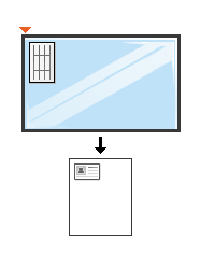
-
s’affiche sur l’écran.
-
Appuyez sur .
Votre appareil commence la numérisation de la face avant et indique .
-
Retournez l’original et placez-le sur la vitre d’exposition, à l’endroit indiqué par la flèche. Fermez ensuite le capot du scanner.
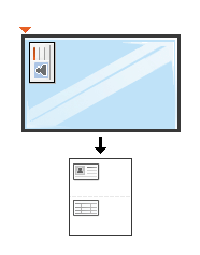
-
Appuyez sur .
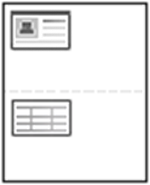
|
|
|
|
